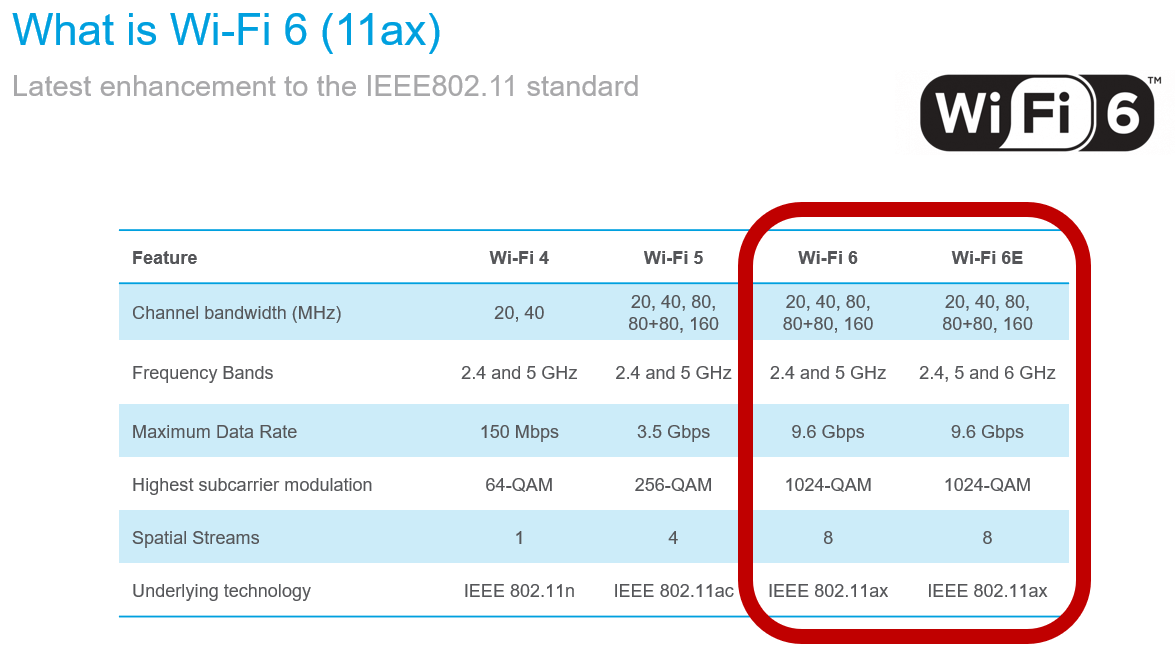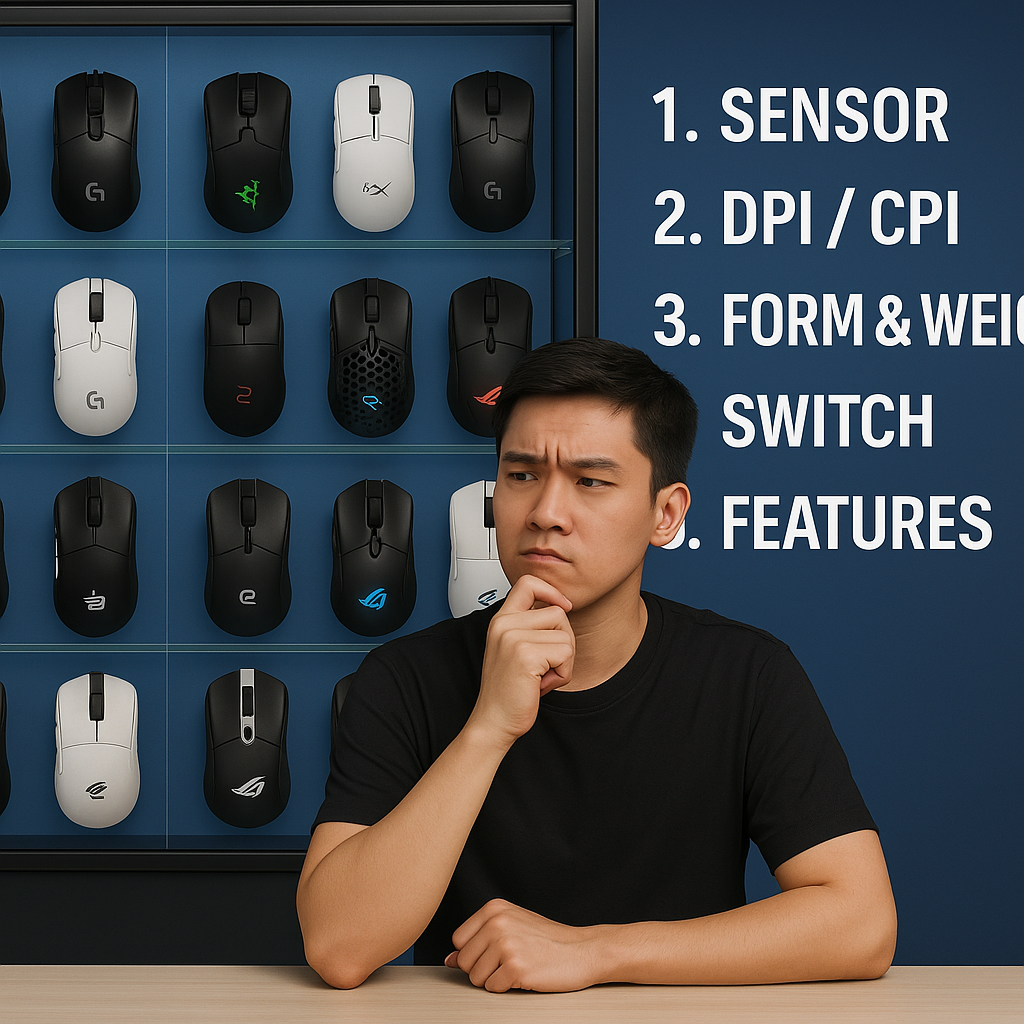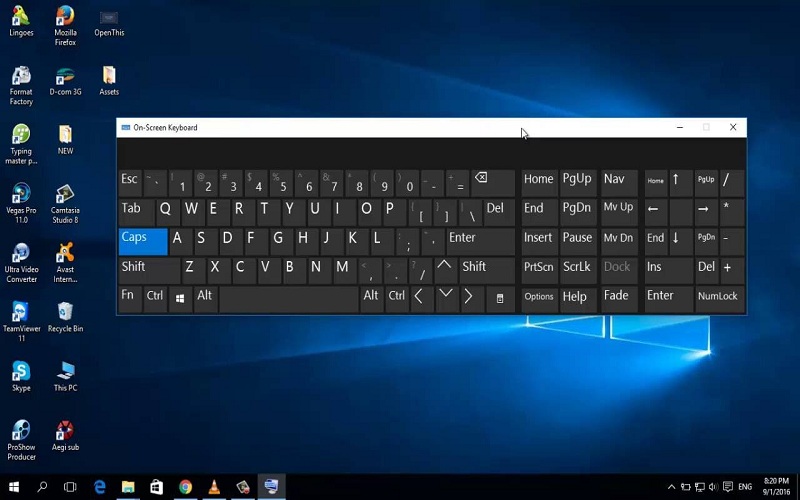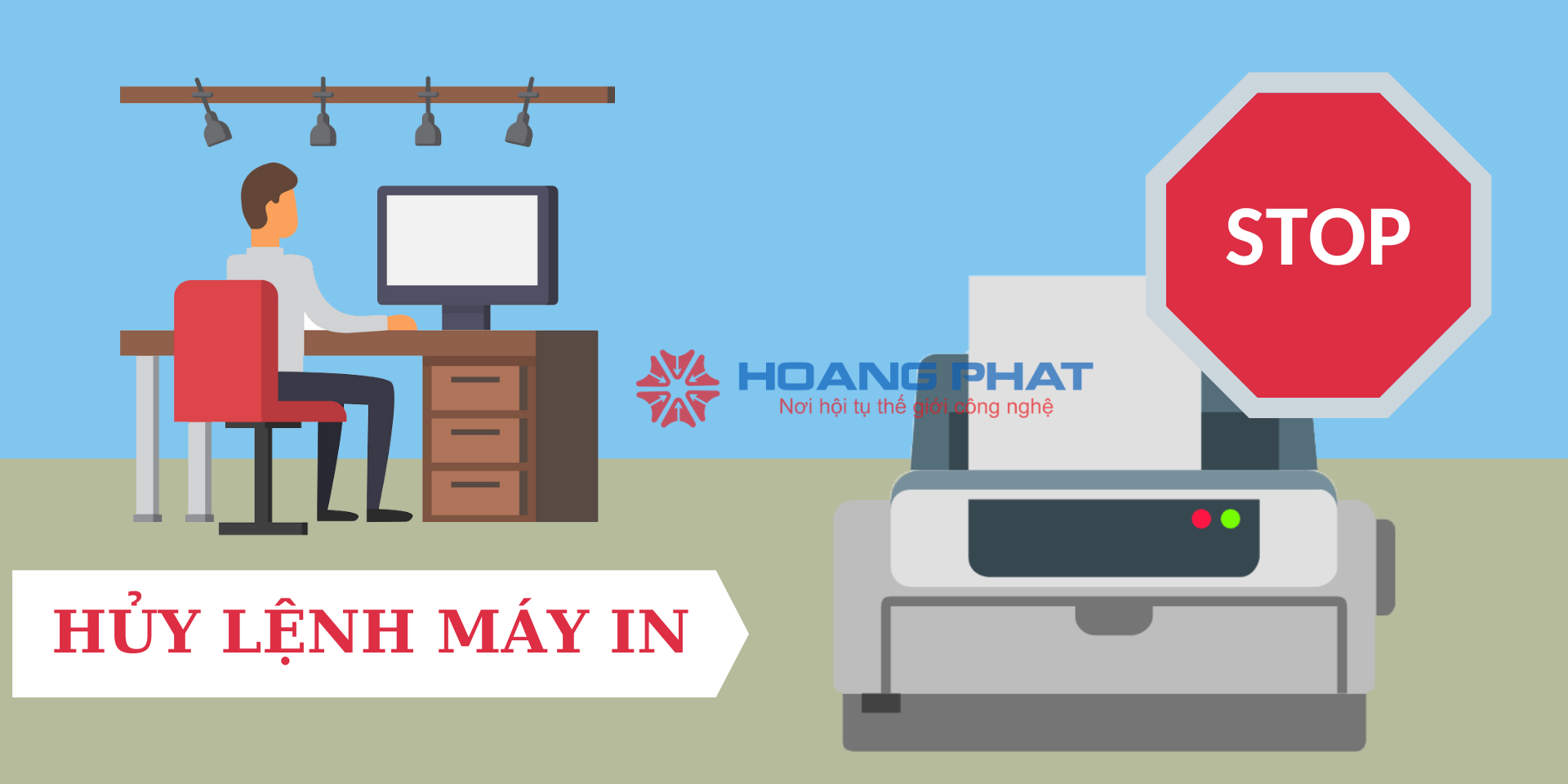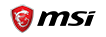Kiểm tra tuổi thọ pin laptop
Dù chiếc laptop yêu dấu của bạn có đắt tiền cỡ nào đi nữa thì sau này vấn đề xảy ra với pin là điều không thể tránh khỏi. Do đó mà bạn cần kiểm tra thường xuyên ping laptop để nắm được hiện trạng của ping nhằm kịp thời đưa ra các giải pháp khắc phục. Tiện đây, việc này cũng là một mẹo hữu ích trong trường hợp bạn muốn chọn mua 01 chiếc máy tính xách tay đã qua sử dụng.
Dấu hiệu nhận biết pin laptop đang bị chai
Sau một thời gian sử dụng laptop, tình trạng pin bị hao hụt, hiệu năng hoạt động giảm sút sẽ dần xuất hiện. Một số dấu hiệu dưới đây sẽ cho ta nhận biết:
- Máy tính sẽ xuất hiện cảnh báo từ hệ điều hành khi pin đã có dấu hiệu bị chai, sụt giảm hiệu năng. Điều này đồng nghĩa với việc bạn cần thay pin thật sớm.
- Cũng giống như pin điện thoại, pin laptop cũng vậy. Thường lúc mới mua, dung lượng tối đa mà bạn sử dụng có thể kéo dài 4 đến 5 tiếng. Sau một quá trình dài sử dụng – sạc, bạn sẽ nhận ra thời gian sử dụng laptop không còn được như trước, đó là lúc pin đang bị “già” đi.
Cách kiểm tra tuổi thọ pin chuẩn xác
Để kiểm tra mức độ chai của pin laptop thì có lẽ chúng ta sẽ thường nghĩ đến một số phần mềm chuyên dụng như HWMonitor, BatteryBar, Kiểm Tra Pin,… tuy nhiên sẽ hơi rắc rối trong quá trình tìm kiếm – tải xuống – cài đặt. Để đơn giản hơn, Hoàng Phát sẽ mách đến bạn đọc mẹo kiểm tra độ bền của pin laptop mà không cần sử dụng phần mềm can thiệp đó là lệnh của Command Prompt (cmd) trong Windows
Bước 1: Tìm kiếm và mở CMD bằng quyền Admin.
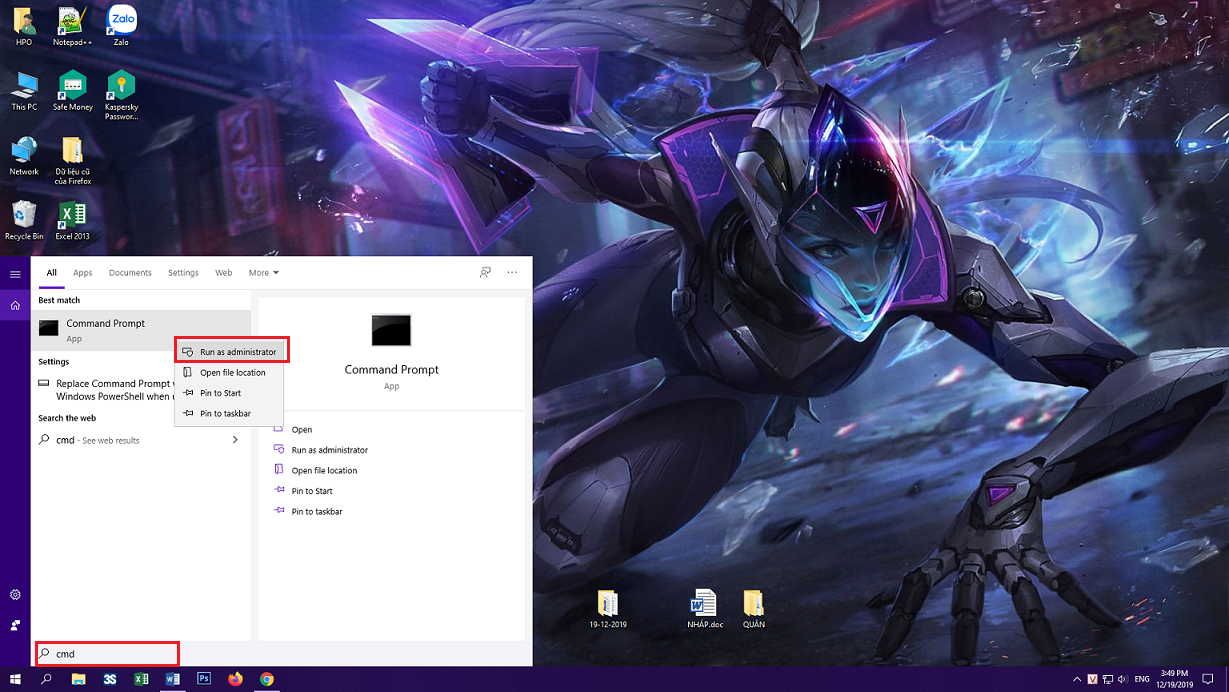
Bạn hãy mở Menu Start ở phía góc trái màn hình (nhấn vào biểu tượng Kính lúp cạnh đó đối với Windows 8.1 và 10) và nhập lệnh cmd vào ô tìm kiếm, nhấp chuột phải vào CMD chọn Run as Administrator.
Bước 2: Sau khi cửa sổ Command Prompt đã hiện lên, bạn gõ vào dòng lệnh powercfg -energy, Enter và đợi một lúc để hiện kết quả.
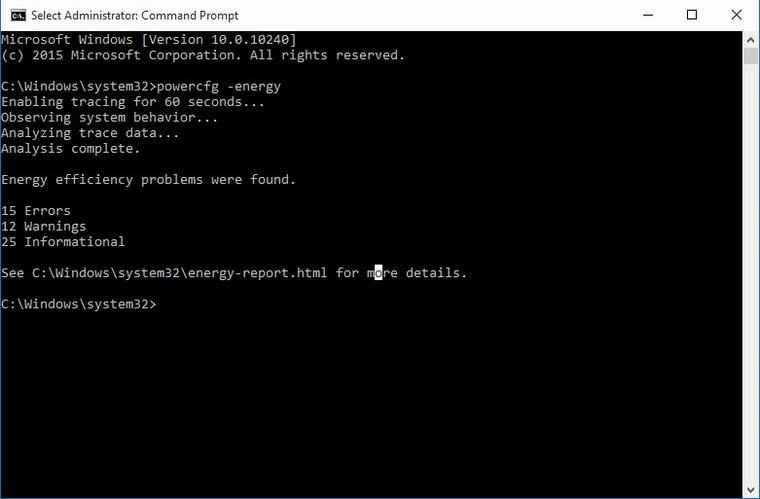
Bước 3: Lúc này toàn bộ hiện trạng về pin đã được lưu ở đường dẫn C:\Windows\system32\energy-report.html, nếu cần nhanh gọn hơn bạn có thể sử dụng bằng lệnh copy "C:\Windows\system32\energy-report.html" "%userprofile%/Desktop" và nhấn Enter để file được trích xuất lên màn hình máy tính
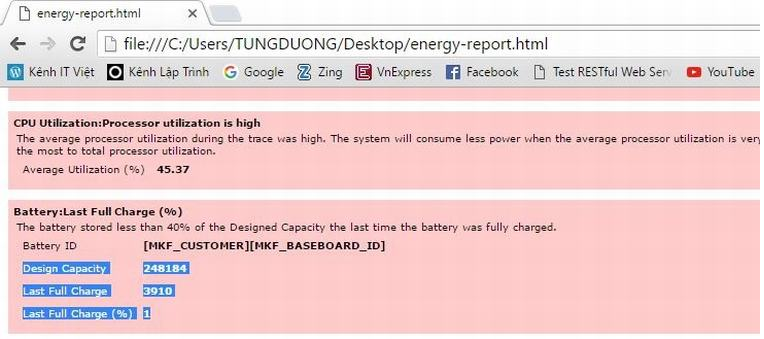
Khi mở tệp tin energy-report.html sẽ có rất nhiều thông tin, điều bạn cần để ý tới là mục Battery sẽ chỉ ra mức độ hao mòn của pin laptop với 2 thông số Design Capacity và Last Full Charge, như ở thông số trên hình ảnh thì độ bền của pin chỉ còn 1% và cũng là lúc bạn cần phải thay mới pin thật nhanh chóng.
3. Một số lưu ý về pin khi sử dụng laptop
Nếu như bạn biết sử dụng laptop khéo léo thì sẽ hạn chế đi tốc độ hao mòn cũng như mức độ chai pin của máy, ở đây mình sẽ xin các bạn chú ý một vài điều:
- Nên sử dụng laptop ở vị trí thoáng khí và mát mẻ, đừng nên sử dụng máy trong khi sạc hoặc đặt trên giường ngủ, hoặc ở nơi có nhiệt độ không ổn định để đảm bảo tính an toàn khi sử dụng.
- Nếu bạn sử dụng laptop bằng nguồn điện trực tiếp khi đã tháo pin ra thì chắc chắn pin sẽ có tuổi thọ tốt hơn thông thường, tuy nhiên nếu như trường hợp máy tính bị sập nguồn đột ngột có thể dẫn đến việc mainboard, ổ cứng bị hỏng.
- Pin nếu bị chai ở mức độ vừa phải – thấp có thế mang pin ra một số trung tâm, bệnh viện máy tính để thay thế thanh pin bị hỏng cũng là một cách tuyệt vời để tiết kiệm chi phí
- Trong trường hợp xấu nhất, pin laptop của bạn không thể khôi phục được thì còn cách duy nhất là thay pin laptop mới. Khuyến cáo là không nên mua những loại pin rẻ tiền vì chất lượng cũng như tính an toàn không được đánh giá cao.
- Nếu trường hợp tệ nhất không thể khôi phục được pin thì bạn sẽ cần phải thay mới hoàn toàn pin laptop. Bạn hãy nhớ rằng đừng nên ham rẻ mà thay thế bằng những loại pin không đảm bảo xuất xứ nguồn gốc, rẻ tiền vì không có sự đảm bảo về mức độ an toàn của nhà sản xuất.
Siêu thị Máy tính Hoàng Phát, một siêu thị chuyên máy tính duy nhất tại Hải Phòng với đội ngũ kỹ thuật viên tay nghề cao, nhiều kinh nghiệm. Nếu gặp bất kì tình trạng nào về pin laptop hay những vấn đề nào liên quan, xin hãy vui lòng ghé qua hoặc liên hệ theo địa chỉ liên lạc dưới đây. Ngoài ra, Hoàng Phát luôn cung cấp những mẫu laptop tốt nhất và phù hợp nhất với điều kiện kinh tế của các bạn. Chúc các bạn thành công!
THÔNG TIN TRỢ GIÚP
Chăm sóc khách hàng: 02253.556.858
Dịch vụ Kỹ thuật
- Dịch vụ Kỹ thuật, Đổ mực, Sửa chữa: 02253.757.676
- Dịch vụ Bảo hành: 02253.757.112
Bài viết liên quan